Почему сведённый трек нужно проверять на паршивой Bluetooth-колонке, какие плагины выгоднее брать новичку и с каким синтезатором работал Ханс Циммер, создавая саундтрек к «Тёмному рыцарю», — в пересказе Pitchfork.
12 387 просмотров
2010-2020-е годы — подходящее время, чтобы начать писать музыку, считает Pitchfork. На рынке появилось много бюджетного оборудования, которое подойдёт для дома и поможет при этом добиться того же звучания, ради которого раньше музыканты бронировали профессиональные студии.
Чтобы помочь новичкам подобрать подходящие установки и инструменты и сэкономить, издание пообщалось с экспертами. Те рассказали, какие системы предпочитают сами и почему ограничения не так плохи и могут, наоборот, подарить авторам творческую свободу.
Компьютеры
Большинство новичков в качестве основного элемента используют в своей домашней студии обычный компьютер — устанавливают на нём коробочные решения вроде Ableton Live и Logic Pro X, чтобы записывать, редактировать и сводить дорожки.
Пушной. Как в домашних условиях записывать песни. Секреты звукозаписи.
Операционные системы в данном случае особого значения не имеют, считает издание: выбирать можно ту, на которой музыканту удобнее работать. Главное помнить, что некоторые приложения совместимы лишь с одной ОС — как Logic Pro X, который доступен только для пользователей Mac.
Впрочем, на рынке существуют обходные решения: например, ПО Boot Camp — оно позволяет установить ОС Windows на Mac. «Windows я использую, чтобы записывать живые инструменты, а Mac для продакшена», — говорит исполнительница и музыкант Zora Jones.
Компании также могут в конечном счёте выпустить версию ПО для разных ОС, пишет издание. Например, FL Studio двадцать лет работала только на Windows, а с 2018 года доступна также для пользователей Mac.
Выбор между стационарным компьютером и ноутбуком зависит от того, как и где привык работать человек. «Свои любимые треки я сводил в незнакомых кафе или сидя на кровати, так что мобильность определённо способствует творчеству», — говорит музыкант Diamondstein.
По словам издания, настольный ПК всё же дарит больше возможностей, но сами музыканты отмечают, что привыкли работать даже с самыми обычными ноутбуками. «Большую часть своей электронной музыки я записал на 11-дюймовом MacBook Air с 4 ГБ оперативки, и ничего страшного не случилось. Наоборот, ограничения вынуждали меня искать новые подходы и потому помогли развить свой особый стиль», — говорит продюсер Anthony Naples.
На производительность аудиоредакторов влияет не столько объём оперативной памяти, сколько скорость работы жёсткого диска, говорит мексиканский продюсер Siete Catorce. Поэтому, по его словам, лучше купить накопитель SSD — он гораздо быстрее обрабатывает данные.
А если музыкант не планирует загружать множество плагинов и запускать тяжелые программы, то лучше уделить внимание периферийным устройствам. Купить, например, дополнительный монитор, предлагает шведский продюсер Sissel Wincent.
Источник: vc.ru
EasyCap : Оцифровка видеокассет в домашних условиях

В эпоху оскароносных фильмов, снятых на телефон, мы всё реже обращаемся к бумажно-кассетным носителям информации. Но что делать с уже имеющимися вехами Вашей жизни, отснятыми на плёнку давным-давно. Ответ один — цифровать! Итак, если у Вас в обувном ящике пылится старенький видеомагнитофон AKAI, а в антресоли томятся видеокассеты в ожидании реинкарнации в цифре, данный обзор может быть полезен. Герой дня — прибор для оцифровки VHS-кассет EasyCAP
* Кратко: прибор рабочий и неприхотливый в эксплуатации
* Подробно: под катом.
Дополнено ссылками на ПО + Драйверы.
Предыстория покупки (к прочтению не обязательна)
Сидели мы как-то старой гвардией и вспоминали прошлое… После второго сосуда пошли у нас такие разговоры:
— А помнишь… а помнишь, Серёга, как ты на выпускном с культоргом Ирой тискался? Ну, пухленькая такая, с усиками…
— Та не.
— Да-да, — хором поддержал народ, — точно!
— Нет, я говорю! Вы каждый раз эту пургу мне гоните, а там не было ничего!
И тут я встаю, расправляю свои БАГАтырские плечи и весомо так заявляю:
— Было-было… У меня есть вещдоки: видео с того самого вечера!
Народ начинают волноваться в ожидании разрешения многолетнего спора. Сергей цепляется за последнюю надежду:
— Да откуда видео, нас на кассету снимали.
Я многозначительно веду бровью, достаю телефон и… вещаю видео с «того самого» вечера.
Все в восторге, звучат возгласы «а-ля как мОлоды мы были. »
Безмерное счастье, Серёга обильно краснеет.
Что такое EasyCAP и его разновидности
Устройство представляет собой компактный прибор, позволяющий производить захват аналогового видео-/аудиосигнала и декодировать его в цифру. Таким образом можно оцифровать любую VHS-кассету без лишних усилий в домашних условиях. Всё что потребуется, это САБЖ, видеомагнитофон (в/камера) и ПК. Форм-фактор EasyCAP смахивает на большую USB fLash или TV-box.
 C одной стороны в ней разъем USB 2.0 (папа), а с другой — аналоговые RCA фишки под тюльпаны (3шт) и S-video разъем. Корпус устройства сделан из черного софттач пластика с вентиляционными отверстиями, где только возможно. Фишки, как положено, разных цветов: желтый, красный и белый. Каждая имеет пояснительную бирку с указанием предназначения.
C одной стороны в ней разъем USB 2.0 (папа), а с другой — аналоговые RCA фишки под тюльпаны (3шт) и S-video разъем. Корпус устройства сделан из черного софттач пластика с вентиляционными отверстиями, где только возможно. Фишки, как положено, разных цветов: желтый, красный и белый. Каждая имеет пояснительную бирку с указанием предназначения.

 Длина проводов — 15см, а всего устройства — 25см. Несмотря на внешнюю схожесть, наполнение данных устройств бывает разным. EasyCAP может базироваться на чипах: Empia EM2860, UTV007, Somagic SMI-2021CBE, Syntek STK1160. В моём случае оказался последний вариант.
Длина проводов — 15см, а всего устройства — 25см. Несмотря на внешнюю схожесть, наполнение данных устройств бывает разным. EasyCAP может базироваться на чипах: Empia EM2860, UTV007, Somagic SMI-2021CBE, Syntek STK1160. В моём случае оказался последний вариант. 

 По информации с профильных форумов, любой из вышеупомянутых чипов неплохо ладит с существующими ОС Windows, XP, Vista, Windows 7 и 8.
По информации с профильных форумов, любой из вышеупомянутых чипов неплохо ладит с существующими ОС Windows, XP, Vista, Windows 7 и 8.
Минимальные системные требования для работы устройства:
Intel Pentium III 800 МГц или выше;
Microsoft Windows 2000, XP / Vista;
256 Мб оперативной памяти (512 Мб или выше для редактирования);
600 Мб свободного пространства на жестком диске для установки программы;
4 Гб + на жестком диске для видео захвата и редактирования;
Windows-совместимый дисплей с разрешением не менее 1024×768;
ОС Windows с совместимой звуковой картой;
CD-ROM, CD-R/RW или DVD-R/RW.
Рекомендуемые системные требования:
Pentium 4, 2,0 GHz процессор;
512 Мб оперативной памяти;
7200 оборотов в минуту для жесткого диска.
Комплектация при поставке
Комплектность такова:
* EasyCAP
* USB-удлинитель
* Установочный диск с ПО и дровами
* Мануал
Всё это запечатано в блистер и приправлено пояснительной этикеткой. 
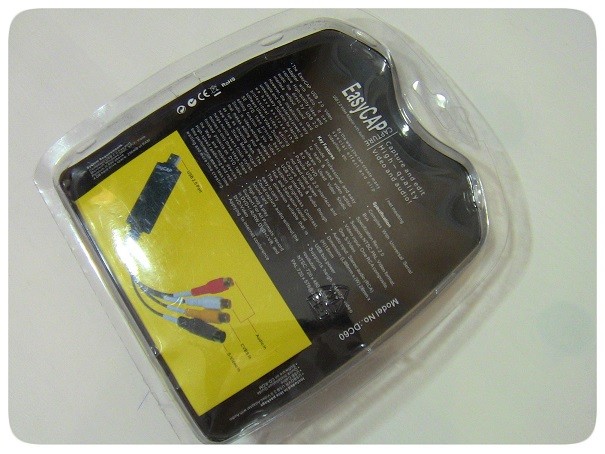
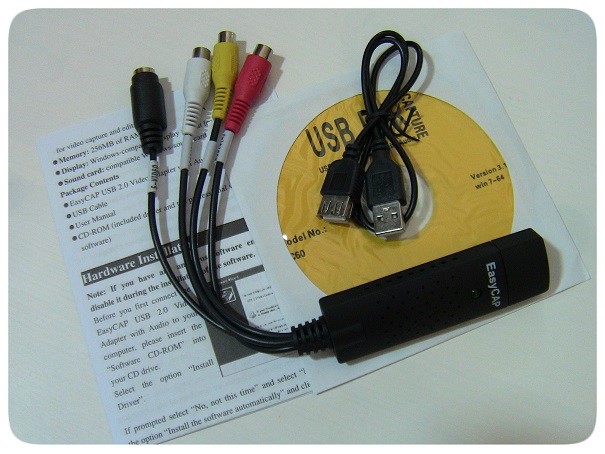 Инструкция и Установочный диск на английском языке. Удлинитель тонкий и не внушающий доверия. Судя по отзывам форумчан, использовать его крайне не рекомендовано. Вышеуказанная комплектация полностью соответствует информации на сайте продавца.
Инструкция и Установочный диск на английском языке. Удлинитель тонкий и не внушающий доверия. Судя по отзывам форумчан, использовать его крайне не рекомендовано. Вышеуказанная комплектация полностью соответствует информации на сайте продавца.
Установка драйвера и ПО
Для корректной работы устройства следует первым делом установить драйвера. Для этого нам потребуется установочный диск (в комплекте). Перед тем как вставить CD в дисковод, не забудьте переписать с его лицевой стороны лицензионный ключ для ПО. Он Вам понадобится при активации предлагаемой программы — Ulead VideoStudio SE DVD. Опытные пользователи могут установить всё программное обеспечение вручную по алгоритму: Меню ПУСК => Мой Компьютер => Свойства 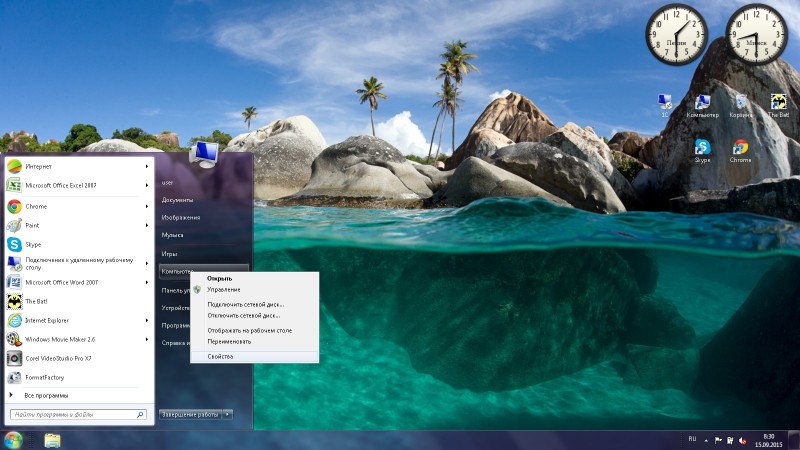 Дальше проваливаемся в Диспетчер Устройств => Звуковые, видео и игровые устройства.
Дальше проваливаемся в Диспетчер Устройств => Звуковые, видео и игровые устройства. 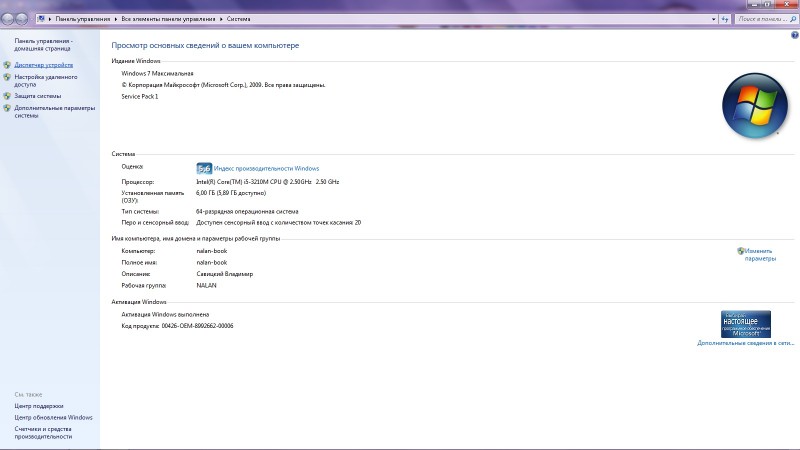 Если при подключении EasyCAP в списке данных устройств появляется неопознанный девайс — устанавливайте на него дрова с диска. После установки необходимых драйверов, всё станет красиво).
Если при подключении EasyCAP в списке данных устройств появляется неопознанный девайс — устанавливайте на него дрова с диска. После установки необходимых драйверов, всё станет красиво).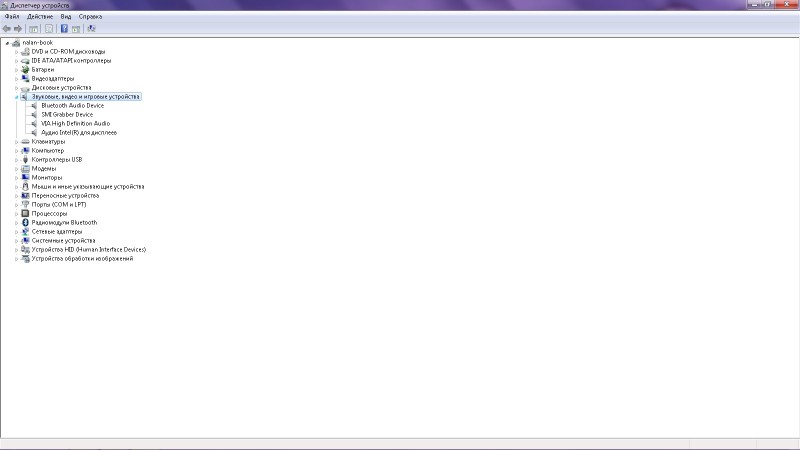
Для ламеров существует альтернативный способ установки — Волшебный Autorun.
Вставляем диск=>Выбираем Autorun.exe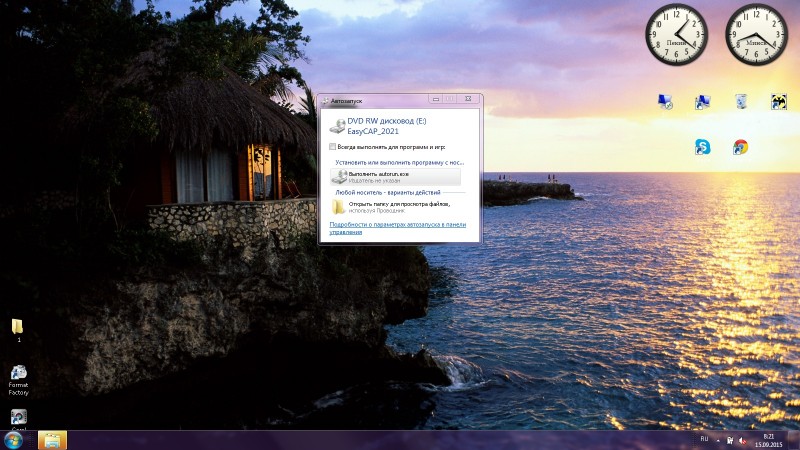 Далее в меню выбираем Drivers Installation
Далее в меню выбираем Drivers Installation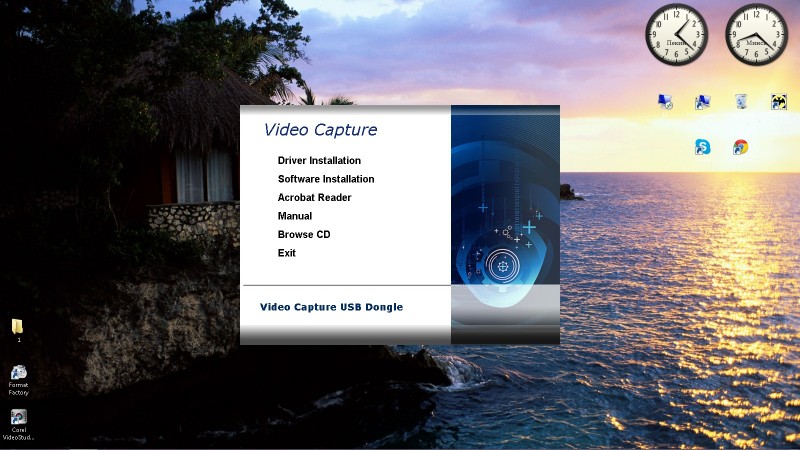 … и со всем соглашаемся. Результат будет неизменно успешным!
… и со всем соглашаемся. Результат будет неизменно успешным!  Теперь всё готово для работы с устройством без нервотрёпки.
Теперь всё готово для работы с устройством без нервотрёпки.
Подключение
Для начала работы с EasyCAP достаточно подключить его к USB.  В подтверждение готовности загорится диод зелёного цвета. Во избежание нестабильности в работе и исключения танцев с бубнами, лучше сразу использовать выделенный USB-порт. Следующий этап — подключаем тюльпаны источника сигнала (видеомагнитофон, камера) к САБЖУ.
В подтверждение готовности загорится диод зелёного цвета. Во избежание нестабильности в работе и исключения танцев с бубнами, лучше сразу использовать выделенный USB-порт. Следующий этап — подключаем тюльпаны источника сигнала (видеомагнитофон, камера) к САБЖУ.
Другой конец проводов, соответственно к разъемам OUT на магнитофоне или видеокамере.  Для данного подключения, скорее всего, понадобится такой или такой кабель.
Для данного подключения, скорее всего, понадобится такой или такой кабель.
Основная проблема при подключении

Основная проблема при подключении — найти в наше время видеомагнитофон. Решается бутылкой пива на форуме Вашего города.
Когда всё подсоединено и установлено переходим собственно к оцифровке.
Оцифровка
Когда установлены драйвера, подключен EasyCAP и источник сигнала можно начинать таинство конвертации. Для этих целей Производитель предлагает Ulead VideoStudio SE DVD. Программа неплохая, имеет множество надстроек и предлагает широкий функционал. Мне же она показалась очень громоздкой для моих потребностей. Но это дело вкуса, как говорится.
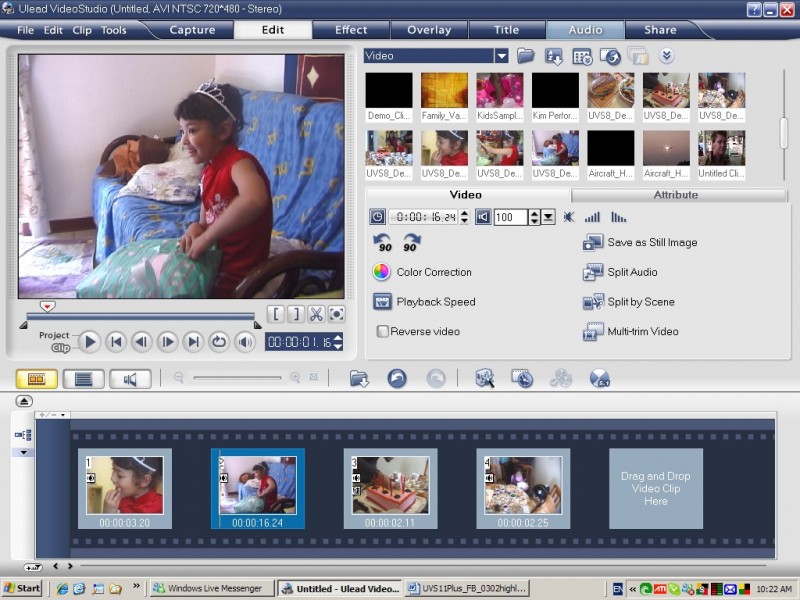 Я лично сделал свой выбор в пользу простенькой программы Honestech VHS to DVD. После загрузки данной софтины, Вам будет предложено несколько вариантов использования. Для целей конвертации VHS в цифру подходит вкладка «Расширенный режим видеозаписи».
Я лично сделал свой выбор в пользу простенькой программы Honestech VHS to DVD. После загрузки данной софтины, Вам будет предложено несколько вариантов использования. Для целей конвертации VHS в цифру подходит вкладка «Расширенный режим видеозаписи».
 Первое, что Вы увидите в открывшемся окне — ваш ясный лик, т.к. источником сигнала в предустановках служит WEB камера. Для переключения на EasyCAP необходимо зайти в «Настройки» (голубые шестеренки) в нижней части экрана.
Первое, что Вы увидите в открывшемся окне — ваш ясный лик, т.к. источником сигнала в предустановках служит WEB камера. Для переключения на EasyCAP необходимо зайти в «Настройки» (голубые шестеренки) в нижней части экрана.
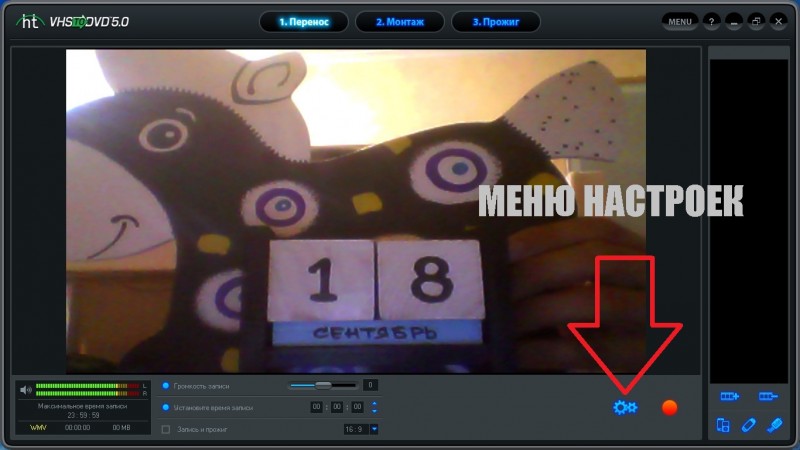 В данном меню мы заходим во вкладку «Видеоустройство» и выбираем SMI Grabber Device
В данном меню мы заходим во вкладку «Видеоустройство» и выбираем SMI Grabber Device 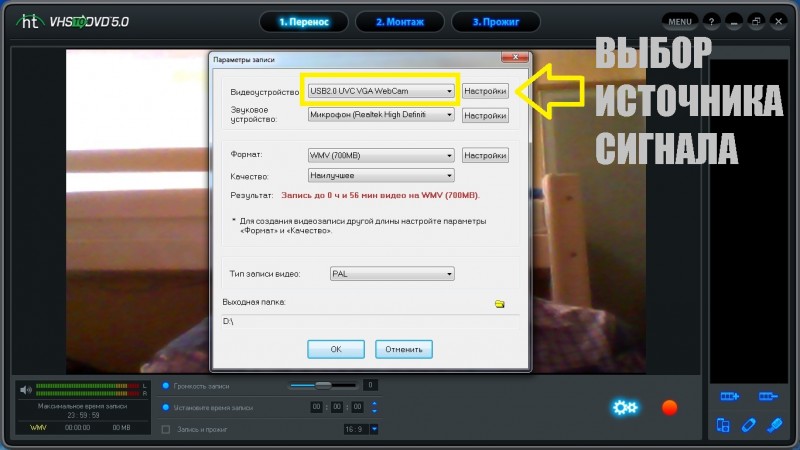 После ввода нового устройства, вкладка «Звуковое устройство» станет неактивна и с дисплея исчезнет изображение с WEB камеры. В настройках «Формата» в режиме проверки я выбрал WMV + Наилучшее качество.
После ввода нового устройства, вкладка «Звуковое устройство» станет неактивна и с дисплея исчезнет изображение с WEB камеры. В настройках «Формата» в режиме проверки я выбрал WMV + Наилучшее качество.
При выборе формата, в диалоговом окне автоматически появляется возможный размер видеоролика. 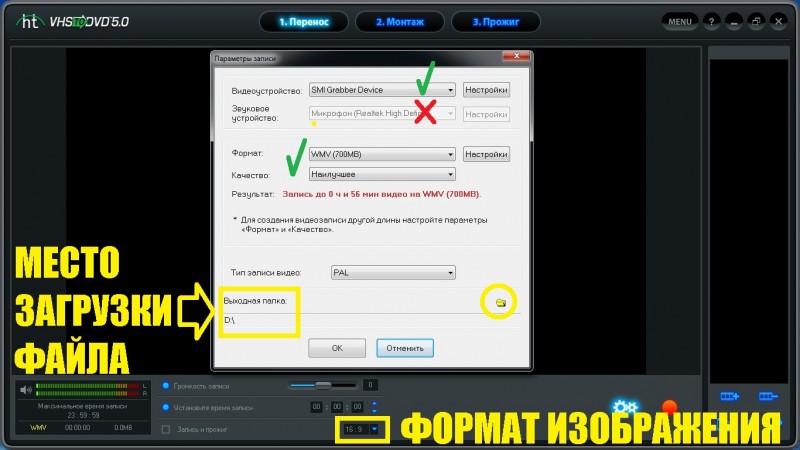 Из вариантов типа записи можно выбрать NTSC или PAL, а также выбрать формат картинки 4:3 или 16:9. К слову, при выборе NTSC картинка намертво «залипает» и в диалоговом окне отсутствует изображение с источника.
Из вариантов типа записи можно выбрать NTSC или PAL, а также выбрать формат картинки 4:3 или 16:9. К слову, при выборе NTSC картинка намертво «залипает» и в диалоговом окне отсутствует изображение с источника.
Посему всё видео цифровал в PAL. Папку для сохранения оцифрованных роликов также можно установить по своему усмотрению. После всех манипуляций, осталось лишь нажать «PLAY» на магнитофоне и красную кнопку записи в меню программы. Оцифровка происходит в режиме реального времени, то есть вы можете видеть на дисплее ход записи.
Остановить оцифровку можно в любое время нажав на иконку «СТОП». Независимо от дальнейших действий в программе, после остановки оцифровки ролик автоматически сохраниться в указанной Вами папке. Для последующей обработки роликов можно перейти во вкладку «Монтаж», а для записи на диск фильма, открываем «Прожиг»… но это уже совсем другая история)))
Для последующей обработки роликов можно перейти во вкладку «Монтаж», а для записи на диск фильма, открываем «Прожиг»… но это уже совсем другая история))) 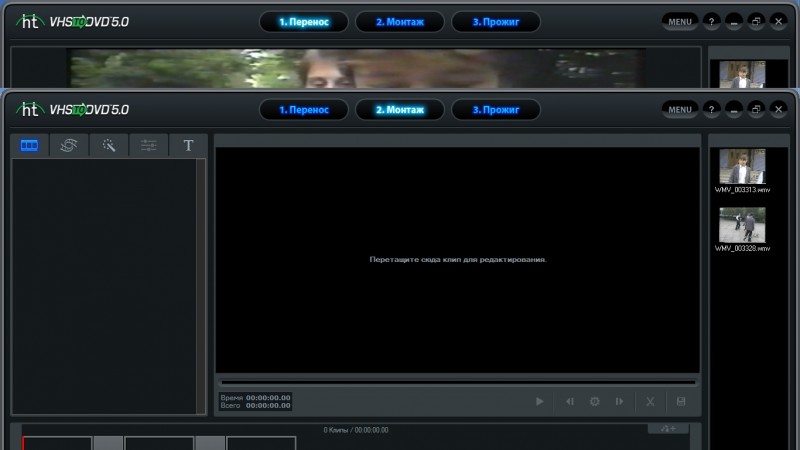 Пожалуй всё. Обзор простой, как и сама процедура.
Пожалуй всё. Обзор простой, как и сама процедура.
Небольшое превью оцифровки на скорую руку:
Видео получилось с такими характеристиками. Качество посредственное, но с учетом первоисточника — сойдёт.
ПЛЮСЫ
+ Простота в использовании
+ Бесплатное и доступное ПО
+ Компактность
+ Экономия времени и денег на оцифровке
(+) Море позитива при просмотре древних записей
(+) Наконец-то можно выбросить видеомагнитофон)
МИНУСЫ
— На борту громоздкая программа для работы с видео. Решение найдено.
— Цена. Есть варианты дешевле.
Результатом использования данного прибора я абсолютно доволен. В настоящий момент идет активная перегонка всех видеокассет семейного архива. Это стало хорошим поводом еще раз их пересмотреть в семейном кругу. По мере распространения информации, в очереди за устройством уже выстроились родители, сосед и коллеги по работе))) К покупке смело рекомендую.
Дополнено 18.09.2015г.
* Выкладываю образ диска с ПО + ДРАЙВЕРЫ под Win 7-64 для EasyCAP модель DC60 (обозреваемый) — здесь;
* Выкладываю образ диска с ПО + ДРАЙВЕРЫ под Win 7-64 для EasyCAP модель DC60-2021 (упомянутый) — здесь
<b>Скидочные купоны</b>
После публикации обзора, на почту прислали скидочные купоны))) Значит читают мусю братья-китайцы:
WSWXQM
WSOTP5
WSICCX
WSIPPK
WSNHP0
WSBVBM
WSV8GZ
WSRZW7
WSPWCH
WSL1IX
WS1NGK
Из текста письма — 10%, но утверждать не берусь
Пользуйтесь, друзья!
Планирую купить +160 Добавить в избранное Обзор понравился +81 +197
- 18 сентября 2015, 00:29
- автор: libertino
- просмотры: 189411
Источник: mysku.club
Как записать гитару. Запись акустической, электро и бас-гитары в домашних условиях

Рано или поздно каждый гитарист загорается желанием записать свою музыку. Кто-то делает это для себя, кто-то – для того, чтобы выложить в интернет. Кроме того, запись своей игры – очень хороший способ понять свои ошибки и услышать себя со стороны. В данной статье мы подробно расскажем, как записать гитару и полностью опишем особенности, связанные с этой деятельностью.
Специфика процесса
Акустическая гитара

Главная проблема, с которой сталкиваются практически все гитаристы, пытающиеся записать акустическую гитару – это невозможность сделать это в линию. Для записи звука нужен хоть какой-то микрофон или рекордер. Кроме этого, их нужно правильно расположить относительно гитары, а еще лучше – снимать сигнал несколькими микрофонами, расположенными по-особому.
Владельцам электроакустических гитар проще, потому что у них есть вход для шнура, который можно вставить в звуковую карту. Однако таким образом звучание гитары получается плоским и совсем не таким, каким слышит гитарист.
Главное, что здесь нужно – это приобрести хоть какой-то внешний микрофон или рекордер Zoom или любой другой фирмы. Это – минимальный набор, с которым вы сможете записать любой акустический инструмент.
Кроме того, при записи акустической гитары рекомендуется делать несколько даблтреков – когда вы записываете одну и ту же партию несколько раз. Записывать их надо до момента, пока не услышите естественный хорус. Тогда звучание будет наиболее плотным и наполненным гармониками.
Электрогитара

Записать электрогитару на компьютер намного проще, чем акустику. Для этого вам потребуется только звуковая карта – не нужны даже примочки, потому что их вы можете с эмулировать посредством специальных плагинов. Если вы начинающий гитарист – то можете приобрести простенькую звуковую карту с одним-двумя каналами.
Еще один вариант – гитарные процессоры, которые обладают функцией звуковой карты – например, фирмы Line. Как правило, к ним в комплекте идет диск с драйверами, либо их можно скачать с официального сайта. Это решение будет чуть дороже, однако многие цифровые эффекты будут звучать лучше своих аналогов – особенно когда речь идет о дисторшне или овердрайве.
Бас-гитара

Электро бас-гитары записываются точно так же, как и обычные не акустические инструменты – через звуковую карту. Отличие заключается в том что, как правило, вам даже не потребуются специальные драйвера или цифровые примочки – звук баса можно сформировать при помощи плагинов: компрессоров и сатураторов.
Настройка оборудования
При записи любого инструмента следует придерживаться ряда простых правил. Убедитесь, что все дорожки записывают звук, и что в нем нет никаких артефактов – хрипа или посторонних шорохов. Обратите особое внимание на силу сигнала – она не должна пробивать отметку в +0.0 Дб, в идеале настройте с запасом на -10 или -7 Дб. Так вы не столкнетесь с проблемой клипинга.
Как записать гитару на компьютер. Бюджетные способы
В данном разделе мы разбили руководства по тому, как записать гитару, на два руководства – для тех, кто хочет сделать это максимально бюджетно, и для тех, кто хочет полноценно записывать звук прямо у себя дома.
Недорогой микрофон

Для домашней записи подойдет любой отдельный разговорный микрофон. Еще лучше – рекордер фирмы Zoom – на рынке представлено много моделей, и среди них есть хорошие бюджетные варианты. Дополнительно вам не нужно покупать никаких стоек – просто поставьте микрофон или диктофон на стол и начните играть.
При работе через микрофон запись можно проводить через простую программу Audicity. Учтите, что в ней вы не найдете каких-либо способов кардинально поменять звук дорожки, да и с плохой аппаратурой на это придется потратить огромное количество времени. В рекордерах же потребуется докупить карту памяти и потом переносить записи с нее на компьютер. Данный метод подходит для записи самого себя и дальнейшего прослушивания своей музыки на предмет ошибок и самопроверки.
Стоит сказать, что некоторые встроенные в ноутбук микрофоны могут нормально записывать гитару – проверьте свой, используя ту же Audacity. Если же вы слышите явные артефакты – то приобретите себе что-то получше.
Смартфон

Также не стоит забывать, что все современные смартфоны имеют стандартный диктофон, который очень качественно снимает звук. Таким способом можно сделать демо вполне хорошего качества. Диктофоном можно воспользоваться, как для записи отдельных дорожек для дальнейшего их сведения, так и для контрольной оценки своего творчества. К примеру, когда вам нужно сделать демку гитары и вокала.
Какое-то отдельное ПО и девайсы для этих целей не нужны. Можно работать со стандартным приложением. Все что нужно для работы в нем уже есть. Большой плюс этого метода, это доступность и простота. Смартфон всегда есть под рукой и запись можно организовать очень оперативно.
Звуковая карта

Для записи электро или бас-гитары вам в любом случае понадобится купить внешнюю звуковую карту. Их ценник сильно разнится – в зависимости от качества продукта и его свойств. Самые дешевые начинаются в районе 500 рублей – это устройства с USB-выходом, которое вставляется компьютер, и в которое при помощи переходника «джек – миниджек» подключается ваш инструмент.
Многого от таких продуктов ждать не стоит, и лучше обратить внимание на более дорогие модели. Например, новичку вполне может подойти Behringer U-Phoria UM2 с двумя каналами. Если говорить о более серьезных вариантах – то рассмотрите покупку моделей фирмы Focusrite или Steinberg. В интернете вы сможете найти обзоры и более подробные рекомендации для данных продуктов. Данный способ называется записью в линию.
Эмуляция сигнала
Если вы начинающий гитарист – то, скорее всего у вас есть только простенькая гитара и комбик с несколькими эффектами. Однако как при записи гитары перенести не только чистый сигнал, но и эффекты? В этом вам поможет цифровая эмуляция.
Сейчас на рынке существуют две самые популярные программы – это Guitar Rig от Native Instruments и Bias FX2 от Positive Grid. Сам автор статьи рекомендует второй вариант из-за более дружелюбного и понятного интерфейса, а также более наглядного отображения цепочек эффектов.
Для взаимодействия с ними вам понадобится DAW – специальная программа для записи и обработки музыки и звуков. Сейчас наиболее популярной и доступной является Reaper – она бесплатна и регулярно обновляется. Помимо этого, есть Samplitude или Adobe Audition – чуть менее удобные, но ничуть не уступающие первой программе.
После записи сигнала откройте Bias FX2 или Guitar Rig на той дорожке, на которой находится ваша запись. Интерфейс представит вам множество кабинетов и гитарных голов, а также цепи эффектов на любой вкус. Кроме этого, таким же способом вы можете настроить нужный вам звук до записи гитары.
Источник: pereborom.ru